大神教你win10怎么取消登陆密码
- 2019-05-13 11:20:00 分类:win10
电脑登陆的时候需要输入密码,这是对我们的电脑的一种保护,也是为了更好的保护我们的个人隐私安全,那么,不想要的时候,怎么取消呢?在Win10系统中,很多用户都没有注意到这一点,现在就跟大家分享一下取消win10登录密码的方法吧。
开机密码是用户为了保证自己电脑信息安全而设置的屏障,由于安装微软新出的Win10系统,很多用户发现Win10开机输入密码显得比较麻烦,想要取消掉。但是一些电脑新手不知道该怎么去取消win10登陆密码,现在,小编就给大家演示一遍取消win10登陆密码的操作流程。
win10取消登陆密码图文操作
按“win + R ”组合键,打开运行
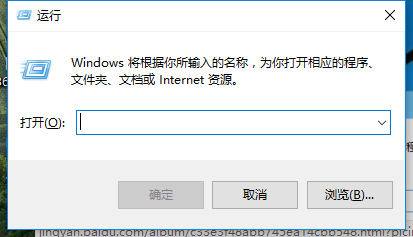
win10示例1
在运行对话框里输入:netplwiz,点击确定。
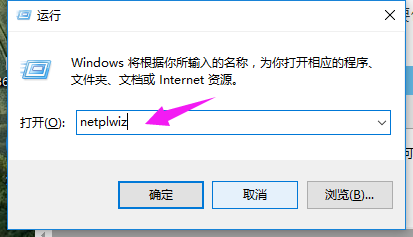
win10示例2
可以看到“要使用本计算机,用户必须输入用户名和密码”被勾选中了
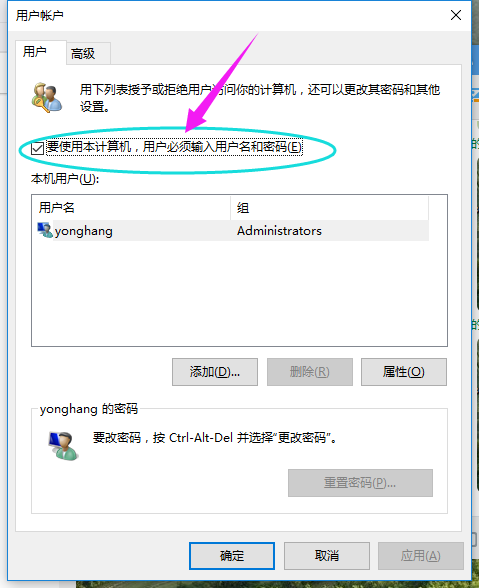
win10示例3
将前面的勾勾去掉,然后点击应用。
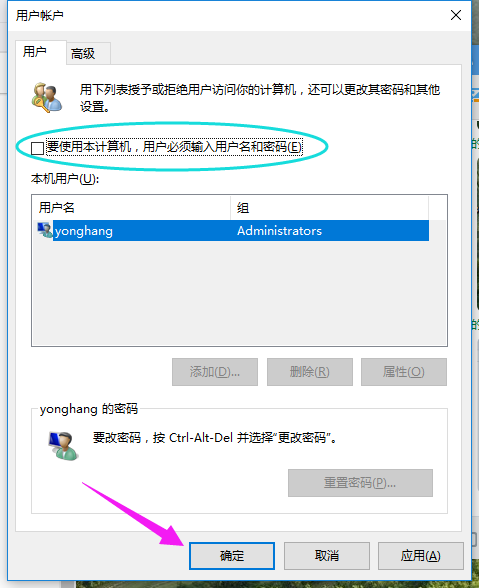
win10示例4
弹出自动登录对话框验证权限,输入用户名和密码点击确定,下次开机登录时就不需要密码了。
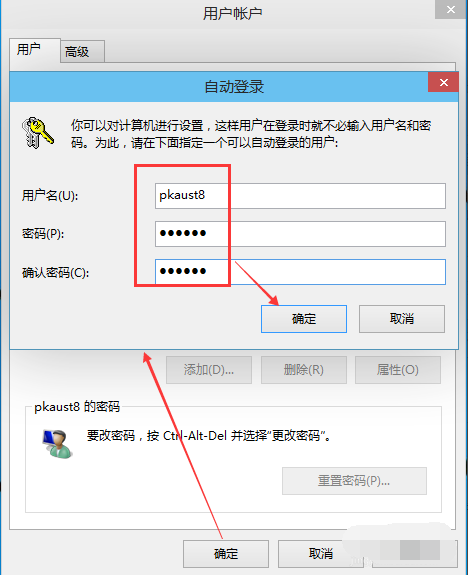
win10示例5
以上就是取消win10登陆密码的操作流程了,可以试着操作一下哦,又可以获得一个技能,有其它教程需要的可以在“Windows 10系统之家”的官网上查阅。
上一篇:大神教你win10配置要求
下一篇:大神教你关闭win10的系统服务